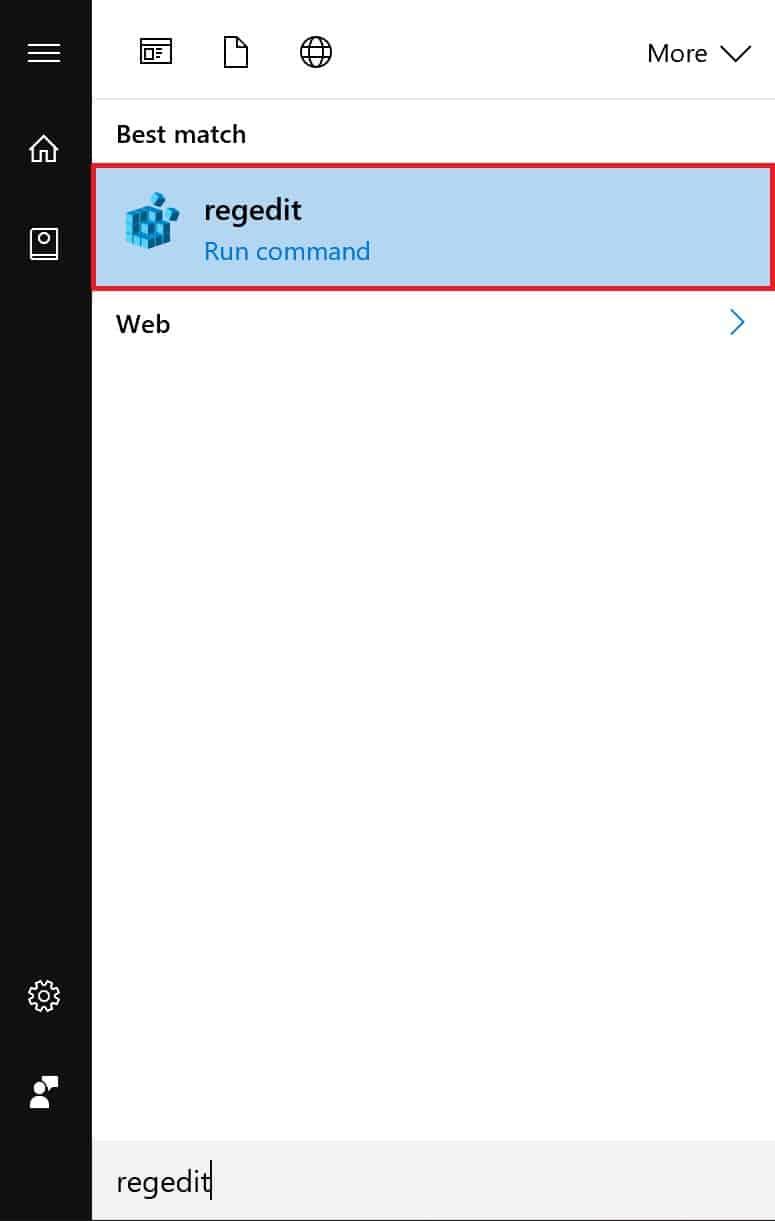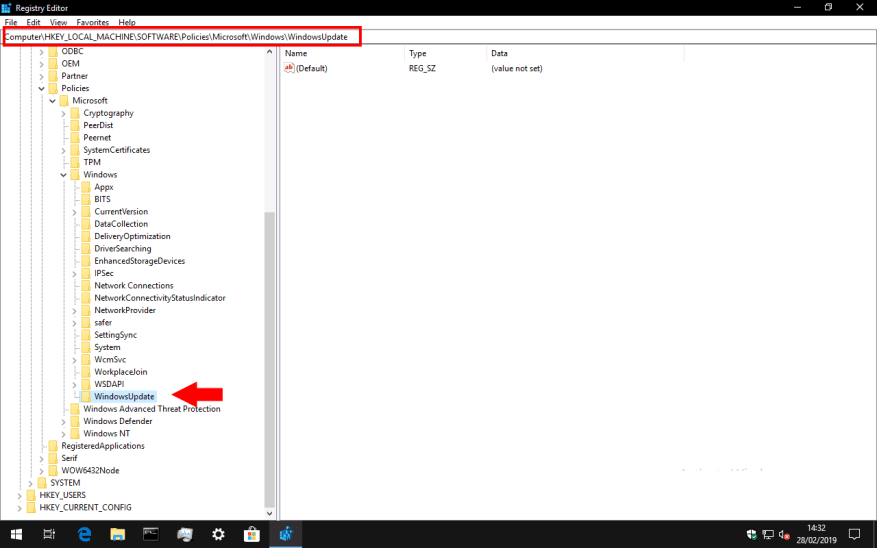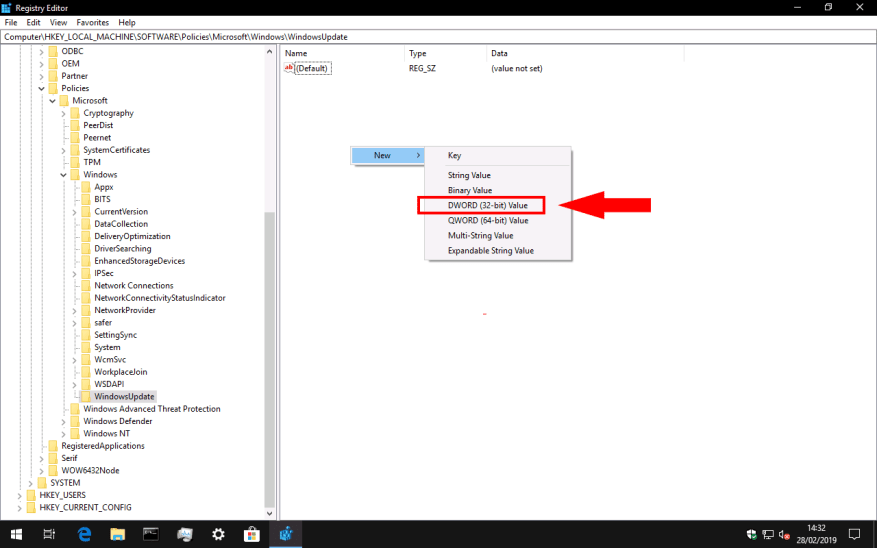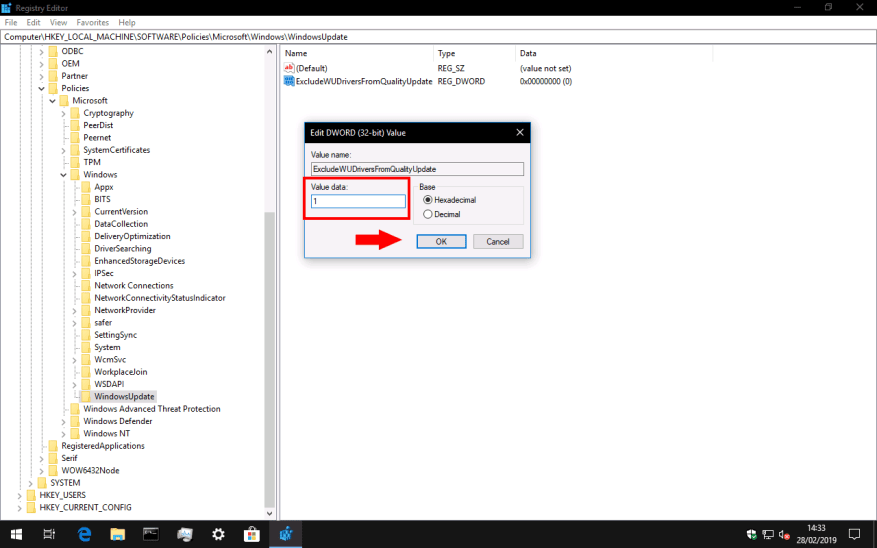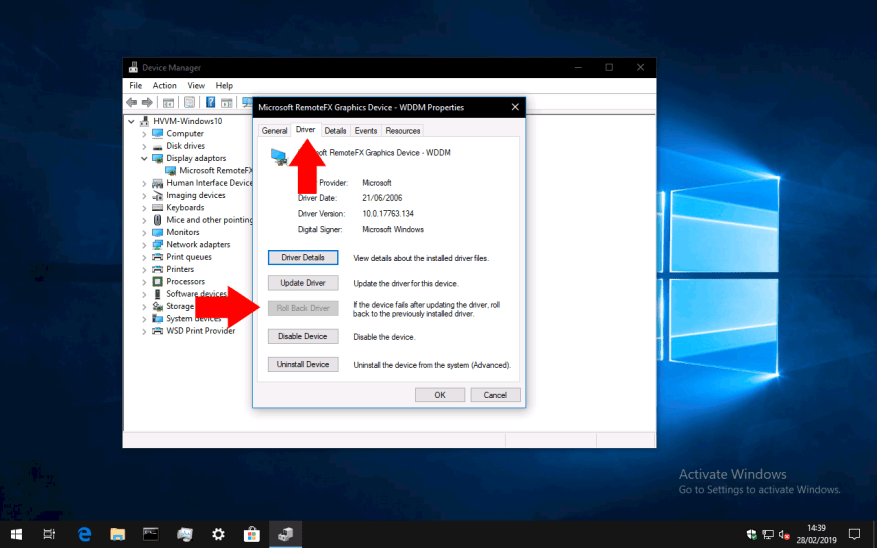A Windows 10 a rendszeres Windows Update-telepítések részeként automatikusan frissíti az eszközillesztőket. A Windows Update webhelyen elérhető illesztőprogramok amint elérhetővé válnak, letöltődnek a számítógépére, ami váratlan konfigurációs változásokat okozhat. Általában tanácsos a frissített illesztőprogramokat közvetlenül a hardvergyártótól beszerezni, mivel a Windows Update-csomagok a kiadás időpontjában elavultak lehetnek, és esetleg nem kompatibilisek a többi hardverrel.
Nincs beépített mód a Windows illesztőprogram-frissítéseinek letiltására a Beállítások alkalmazáson keresztül. A rendszerleíró adatbázis kézi szerkesztésével azonban letilthatja őket – ezt a trükköt évek óta használom, de a szokásos emlékeztetőt hordozza magában, hogy a rendszerleíró adatbázis szerkesztése nem várt mellékhatásokkal járhat. Ez a technika a Windows 10 összes kiadásán működik, beleértve a Home-ot is.
Indítsa el a Rendszerleíróadatbázis-szerkesztőt (írja be a „regedit” kifejezést a Start menübe), majd navigáljon a következő kulcshoz:
HKEY_LOCAL_MACHINESZOFTVERIrányelvekMicrosoftWindowsWindowsUpdate
Az újabb Windows 10 kiadásoknál az elérési utat közvetlenül a beállításszerkesztő tetején található címsorba másolhatja és illesztheti be. Ellenkező esetben a bal oldali ablaktábla fanézetében kell navigálnia. Vegye figyelembe, hogy a WindowsUpdate kulcs esetleg még nem létezik; ebben az esetben navigáljon le a „Windows” részhez, kattintson a jobb gombbal a kulcsra a fanézetben, és válassza az Új > Kulcs menüpontot a WindowsUpdate kulcs létrehozásához.
Miután elérte a WindowsUpdate kulcsot, kattintson a jobb gombbal a jobb oldali szerkesztőpanelen, és válassza az Új > Duplaszó (32 bites érték) lehetőséget.
Nevezze el az új értéket „ExcludeWUDriversInQualityUpdate”, majd kattintson duplán az érték módosításához. Állítsa az „Értékadatok” mezőt „1”-re, majd kattintson az „OK” gombra.
A módosítások a számítógép újraindítása után lépnek életbe. Azt kell tapasztalnia, hogy a Windows Update már nem köti össze az eszközillesztőket a szokásos minőségi javításokkal.
Ha valaha is vissza akarja vonni ezt a módosítást, térjen vissza a Rendszerleíróadatbázis-szerkesztőbe, és törölje a fent létrehozott „ExcludeWUDriversInQualityUpdate” kulcsot.
Ha a Windows Update már telepített egy új illesztőprogramot, amely problémákat okoz, az Eszközkezelő segítségével visszavonhatja a változást. Írja be a „devmgmt” parancsot a Start menübe, és nyomja meg az enter billentyűt. Az Eszközkezelő ablakban keresse meg a megfelelő eszközt, és kattintson rá duplán. Váltson az „Illesztőprogram” fülre, majd nyomja meg a „Illesztőprogram visszaállítása” gombot. Az illesztőprogram korábbi verziója újratelepül.
GYIK
Hogyan állíthatom le a Windows 10 frissítéseit?
[Megoldás] A Windows 10 frissítéseinek leállítása 1 Írja be a Services szót a Windows 10 keresősávjába. … 2 Görgessen lefelé a Windows-szolgáltatások listájában, amíg meg nem találja a Windows Update elemet. … 3 Annak érdekében, hogy a szolgáltatás ne induljon újra az Ön engedélye nélkül, kattintson ismét a jobb gombbal (vagy érintse meg és tartsa lenyomva), és válassza ki a Properties (Tulajdonságok) elemet a megjelenő menüből. Többet látni….
Hogyan lehet leállítani a Windows 10 előugró ablakait?
A MiniTool 6 módot kínál. 1. lépés: Kattintson a Start gombra, majd a Beállítások ikonra. 2. lépés: Keresse meg a Rendszer > Értesítés és műveletek menüpontot. Ezután kapcsoljon ki két elemet: Értesítések kérése alkalmazásoktól és más feladóktól, valamint Tippek, trükkök és javaslatok a Windows használata során. Ily módon leállíthatja a legtöbb Windows 10 előugró ablakot.
Hogyan lehet blokkolni az indítási javaslatokat a Windows 10 rendszerben?
A blokkoláshoz kövesse az alábbi lépéseket: 1 1. lépés: Kattintson a Start gombra, és nyissa meg újra a Beállításokat. 2 2. lépés: Lépjen a Testreszabás > Indítás elemre, és kapcsolja ki a Javaslatok alkalmankénti megjelenítése az Indításban kapcsolót. Több …
Hogyan lehet megszabadulni a felugró ablakoktól a Windows 10 rendszeren?
Indítás leállítása előugró ablakok A Start menüben javasolt alkalmazások jelennek meg. A blokkoláshoz kövesse az alábbi lépéseket: 1. lépés: Kattintson a Start gombra, és nyissa meg újra a Beállításokat. 2. lépés: Lépjen a Testreszabás > Indítás elemre, és kapcsolja ki a Javaslatok alkalmankénti megjelenítése az Indításban kapcsolót.
Hogyan lehet leállítani a felugró értesítéseket a Windows 10 rendszerben?
[Megoldás] Az előugró értesítések leállítása Windows 10 1 Nyissa meg a Start > Beállítások menüpontot. 2 Válassza a Rendszer lehetőséget. 3 A bal oldali panelen válassza az Értesítések és műveletek lehetőséget. 4 Kapcsolja be a Mutasd meg a Windows üdvözlő élményét a frissítések után és időnként, amikor bejelentkezem, hogy kiemelje az újdonságokat és… 5 Lépjen ki a beállításokból. Többet látni….
Pontosan hol lát felugró hirdetéseket a Windows 10 rendszerben?
A Windows 10 rendszerben pontosan hol lát felugró hirdetést az asztalon, a Start menüben, amikor egy alkalmazásban van? Kattintson a Start > Beállítások > Rendszer > Értesítések és műveletek lehetőségre. Az Értesítések alatt kapcsolja ki a Tippek, trükkök és javaslatok a Windows használata közben lehetőséget.
Hogyan lehet leállítani a felugró ablakokat a Firefoxban?
Ha le szeretné állítani a felugró ablakokat a Firefoxban, kövesse az alábbi lépéseket: 1. lépés: Nyissa meg a Firefoxot, és kattintson a menü gombra az oldal jobb felső sarkában. Megjelenik egy kiugró ablak. 2. lépés: A felugró ablakban kattintson a Beállítások lehetőségre. Ezután válassza ki az Adatvédelem és biztonság panelt, és törölje a jelet az Előugró ablakok blokkolása jelölőnégyzetből az Engedélyek részben.
Hogyan akadályozhatom meg, hogy a számítógépem elaludjon?
A Mac gépeken évek óta van egy „Caffeine” nevű praktikus alkalmazás, amely lehetővé teszi, hogy ideiglenesen megakadályozza a számítógép alvó állapotát. A Windows PC-k hasonló „Awake” nevű funkcióval rendelkeznek, amely megtalálható a Microsoft „PowerToys” programcsomagjában. A Windows rendelkezik néhány hagyományos beállítással, amelyek szabályozzák, hogy a számítógép mikor lépjen alvó állapotba.
Hogyan lehet letiltani a Windows 10 szolgáltatásfrissítéseket akár egy évre?
A funkciók frissítésének akár egy évre történő letiltásához kövesse az alábbi lépéseket: 1 Nyissa meg a Beállításokat. 2 Kattintson a Frissítés és biztonság elemre. 3 Kattintson a Windows Update elemre. 4 Kattintson a Speciális beállítások gombra. Forrás: Windows Central 5 A „Frissítések szüneteltetése” részben használja a legördülő menüt, és válassza ki, hogy hány napig szeretne elhalasztani egy új szolgáltatás frissítését. …
Hogyan lehet megszabadulni a bosszantó felugró ablakoktól?
A McAfee WebAdvisor bővítmény eltávolításához kövesse az alábbi útmutatót:
- A Google Chrome-ban kattintson a menüre, és lépjen a További eszközök > Bővítmények menüpontra. Ezután kattintson a kukára a McAfee WebAdvisor bővítmény eltávolításához.
- A Mozilla Firefoxban kattintson a menüre, és válassza a „Kiegészítők” lehetőséget. Ezután kattintson a „Letiltás” gombra a bővítmény eltávolításához.
- Az Internet Explorerben kattintson a menü gombra, és válassza a „Kiegészítők” lehetőséget. Ezután tiltsa le ezt a kiegészítőt.
Hogyan blokkolhatom a felugró ablakok megjelenését a Windows 10 rendszerben?
Mit kell tudni
- A Microsoft Edge programban állítsa az Előugró ablakok blokkolását Be értékre a Biztonság alatt.
- A File Explorerben lévő hirdetések esetén törölje a jelölést a Szinkronizálási szolgáltatói értesítések megjelenítése a Speciális beállításokban jelölőnégyzetből.
- Ha le szeretné állítani a hirdetéseket a lezárási képernyőn, az értesítésekben és a Leállítás/Start menüben, lépjen a Start > Beállítások lehetőségre.
Hogyan oldhatom fel az előugró ablakok blokkolását a Windows 10 rendszerben?
Az előugró ablakok engedélyezése:
- A Safari menüben válassza a Beállítások… lehetőséget, majd kattintson a Biztonság fülre.
- Győződjön meg arról, hogy az Előugró ablakok blokkolása opció nincs bejelölve. Ha törli ezt a lehetőséget, engedélyezi az előugró ablakokat.
- Az előugró ablakok ismételt blokkolásához jelölje be az Előugró ablakok blokkolása jelölőnégyzetet.
Hogyan lehet letiltani a felugró ablakokat a Windows 10 rendszerben?
Microsoft Edge
- Nyissa meg a Microsoft Edge-t.
- Koppintson a jobb felső sarokban található három pont ikonra („Beállítások és egyebek”).
- Érintse meg a „Beállítások” lehetőséget.
- Érintse meg a „Cookie-k és webhelyengedélyek” lehetőséget.
- Koppintson az „Előugró ablakok és átirányítások” elemre.
- Győződjön meg arról, hogy a váltógomb „Ki” állásban van.
Hogyan lehet letiltani az összes értesítést a Windows 10 rendszerben?
Ha általában nem elégedett a Windows 10 összes értesítésével, akkor lehetőség van letiltani. Így blokkolhatja az összes típusú értesítést a Windows 10 rendszerben: Kattintson jobb gombbal a Start menüre, és válassza ki a Beállítások lehetőséget a felugró menüből. Miután a Beállítások alkalmazás megnyílik a képernyőn, válassza a Rendszer lehetőséget.